Top 4 måder at overføre billeder fra iPad til Flash Drive
iPad er et fantastisk værktøj for mange kunstnere og fotografer, uanset om de er professionelle eller amatører. Desværre kan adskillige sammenlignelighedsproblemer påvirke produktiviteten. Hvis du spekulerer på, hvordan overføre billeder fra iPad til flashdrev, så er du kommet til det rette sted.
Lad os gennemgå 4 måder, du kan overfør fotos fra din iPad til en anden enhed, såsom et flashdrev eller en ekstern harddisk:
1. metode: Overfør billeder fra iPad til ekstern harddisk med DrFoneTool
Den hurtigste måde at overføre billeder fra iPad til ekstern harddisk på er at bruge DrFoneTool – Phone Manager (iOS). Det er en løsning med et enkelt klik til dit dilemma. Følgende guide viser dig, hvordan du overfører billeder fra iPad til ekstern harddisk.

DrFoneTool – Phone Manager (iOS)
Kraftfuld iPad Manager og Transfer Program
- Overfør, administrer, eksporter/importér din musik, fotos, videoer, kontakter, SMS, apps osv.
- Sikkerhedskopier din musik, billeder, videoer, kontakter, SMS, Apps osv. til computeren og gendan dem nemt.
- Overfør musik, fotos, videoer, kontakter, beskeder osv. fra en smartphone til en anden.
- Overfør mediefiler mellem iOS-enheder og iTunes.
- Fuldt kompatibel med iOS 7, iOS 8, iOS 9, iOS 10, iOS 11 og iPod.
Trin 1
Start DrFoneTool og tilslut iPad
Start DrFoneTool – Phone Manager (iOS) efter installationen, og vælg ‘Phone Manager’. Slut iPad til computeren med USB-kablet. Programmet vil registrere din iPad automatisk. Så vil du se alle de håndterbare filkategorier øverst i hovedgrænsefladen.

Trin 2
Eksporter billeder til ekstern harddisk
Vælg kategorien Fotos i hovedgrænsefladen, og programmet viser dig kamerarullen og fotobiblioteket i venstre sidebjælke sammen med billederne i højre del. Vælg de billeder, du vil overføre, og klik på knappen Eksporter øverst, og vælg derefter Eksporter til pc i rullemenuen. Derefter vil DrFoneTool begynde at overføre billeder fra iPad til computer.

2. metode: Overfør billeder fra iPad til flashdrev med forhåndsvisning
Preview har flere gode indbyggede værktøjer, som du kan drage fordel af, når du skal overføre billeder fra iPad til ekstern harddisk eller flashdrev. Du kan overføre billeder til USB-flashdrev i 3 enkle trin.
Trin 1. Tilslut din enhed til din iPad ved hjælp af et USB-kabel.
Trin 2. Vælg ‘Importér fra’ i menuen Fil.
Trin 3. Din enhed skulle vises. Du kan nu trække og slippe dine fotofiler.

3. metode: Overfør billeder fra iPad til ekstern harddisk via iPhoto
iPhoto giver dig mulighed for nemt og effektivt at overføre billeder fra iPad til flashdrev. Sådan gør du:
Trin 1. Tilslut din enhed med et USB-kabel, og iPhoto skulle automatisk åbne. Bemærk: Hvis iPhoto ikke åbner automatisk, når du tilslutter din enhed, kan du justere indstillingen. Du skal muligvis downloade appen, hvis den ikke allerede er på din iPad.
Trin 2
Vælg ‘Importer alle’ for at sikkerhedskopiere iPad-billeder til eksterne drev, eller du kan vælge individuelle billeder, der skal overføres.
Trin 3
iPhoto giver dig også mulighed for at slette billederne fra din enhed, hvis du ønsker at gøre det.
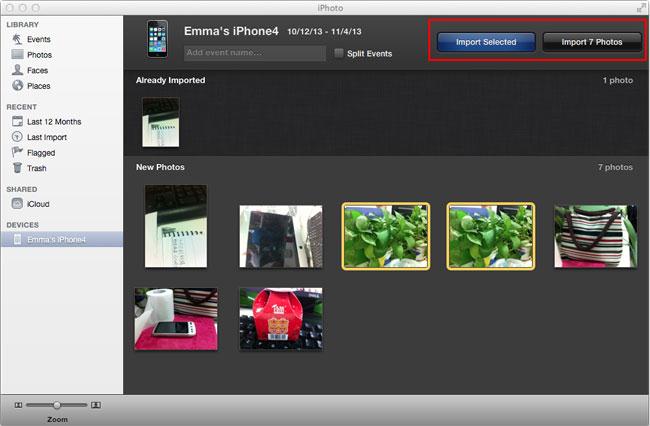
4. metode: Overfør billeder fra iPad til flashdrev via billedoptagelse
Selvom du ikke har iPhoto downloadet, kan du bruge Image Capture til at gemme billeder fra iPad til ekstern harddisk ved hjælp af funktionen Importer billeder. Det fungerer på samme måde.
Trin 1
Importer billeder bør åbne automatisk, hvis du ikke har iPhoto indlæst.
Trin 2
Vælg de filer, du ønsker at overføre.
Trin 3
Der er en mulighed for at slette filerne fra enheden efter overførslen er gennemført.
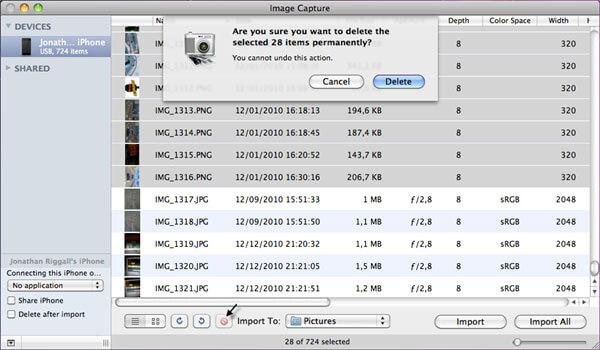
Hvorfor ikke downloade det og prøve? Hvis denne guide hjælper, så glem ikke at dele den med dine venner.
Seneste Artikler

